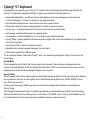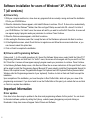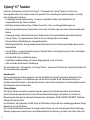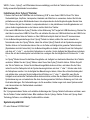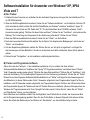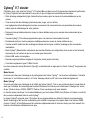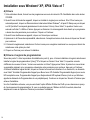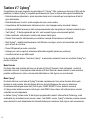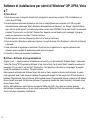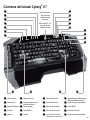1
La pagina si sta caricando...

3
.17 .18
. 7
. 6
. 5
. 4
. 3
. 2
.1
Cyborg
®
V.7 keyboard controls
Keyboard mode :
Only human side
of face illuminated
Cyborg
®
mode :
Both sides of
face illuminated
. 20 .19
.12
.11
.10
. 9
. 8
.16
.15
.14
.13
. 5
. 4
. 3
. 2
.1
Next track
Previous track
Play/pause
Mute
Volume
.10
. 9
. 8
. 7
. 6
Lights off
Window key lock indicator
Game keys
WASD keys
Keyboard
.15
.14
.13
.12
.11
Arrow keys
Cursor controls
Lighting brightness
Lighting color
Increase/decrease (brightness)
or scroll through (color)
. 20
.19
.18
.17
.16
Caps/num/scroll locks
Programmable gaming keys
WASD keys
Cursor contols
Programmable gaming keys
La pagina si sta caricando...
La pagina si sta caricando...
La pagina si sta caricando...

7
.17 .18
. 7
. 6
. 5
. 4
. 3
. 2
.1
. 5
. 4
. 3
. 2
.1
Cyborg
®
V.7 keyboard controls
Nächster Track
Vorheriger Track
Play/pause
Ton an/aus
(Stummtaste)
Lautstärkeregelung
.10
. 9
. 8
. 7
. 6
Beleuchtung aus
Tastaturmodus: Nur die
menschliche
Seite des Gesichts ist
beleuchtet
Cyborg
®
Modus: Beide
Seiten des Gesichts
sind beleuchtet
Windows-Sperrtastenanzeiger
Spieletasten
WASD-Tasten
Tastatur
.15
.14
.13
.12
.11
Pfeiltasten
Cursorsteuertasten
Beleuchtungshelligkeit
Beleuchtungsfarbe
Erhöhen/verringern (Helligkeit)
oder durch Optionen scrollen
(Farbe)
. 20
. 20 .19
.19
.18
.17
.16
Caps/Num/Scroll-Locks (Sperrtasten)
Programmierbare Spieletasten
WASD-Tasten
Cursorsteuertasten
Programmierbare Spieletasten
.12
.11
.10
. 9
. 8
.16
.15
.14
.13
La pagina si sta caricando...
La pagina si sta caricando...
La pagina si sta caricando...

11
.17 .18
. 7
. 6
. 5
. 4
. 3
. 2
.1
. 5
. 4
. 3
. 2
.1
Cyborg
®
V.7 keyboard controls
Piste suivante
Piste précédente
Play/pause
Muet
Volume
.10
. 9
. 8
. 7
. 6
Lumières éteintes
Mode Clavier : Coté
humain du visage
illuminé seulement.
Mode Cyborg
®
: Les
deux cotés
sont illuminés
Indicateur de verrouillage des
touches Windows
Touches de Jeu
Touches ZQSD
Clavier
.15
.14
.13
.12
.11
Touches de directions
Contrôles du curseur
Intensité de l'éclairage
Couleur de l'éclairage
Augmenter/réduire (intensité)
ou défiler (couleur)
. 20
. 20 .19
.19
.18
.17
.16
Maj/num/scroll locks
Touches de jeu programmables
Touches ZQSD
Contrôles du curseur
Touches de jeu programmables
.12
.11
.10
. 9
. 8
.16
.15
.14
.13
La pagina si sta caricando...
La pagina si sta caricando...
La pagina si sta caricando...

15
.17 .18
. 7
. 6
. 5
. 4
. 3
. 2
.1
. 5
. 4
. 3
. 2
.1
Controlli della tastiera Cyborg
®
V.7
Traccia successiva
Traccia precedente
Play/pausa
Muto
Volume
.10
. 9
. 8
. 7
. 6
Spegnimento illuminazione
Modo Tastiera:
E' illuminata
solo la parte "umana"
della faccia
Modo Cyborg
®
: Sono
illuminate
ambedue le parti
della faccia
Indicatore del tasto Windows
bloccato
Tasti di gioco
Tasti WASD
Tastiera
.15
.14
.13
.12
.11
Tasti frecce
Controlli del cursore
Intensità dell'illuminazione
Colore dell'illuminazione
Aumento/diminuzione
(luminosità) o scorrimento
(colori)
. 20
. 20 .19
.19
.18
.17
.16
Blocco maiuscole/numeri/
scorrimento
Tasti di gioco programmabili
Tasti WASD
Controlli cursore
Tasti di gioco programmabili
.12
.11
.10
. 9
. 8
.16
.15
.14
.13

16
Tastiera V.7 Cyborg
®
Congratulazioni per avere acquistato la vostra tastiera V.7 Cyborg
®
. Oltre a essere uno strumento d’ufficio ad alte
prestazioni, la tastiera Cyborg
®
è progettata specificamente per il gioco e dispone delle seguenti caratteristiche:
Retroilluminazione indipendente - potete impostare diversi colori e luminosità per le principali aree di tasti di •
gioco della tastiera
Retroilluminazione a tre colori - potete scegliere tra rosso, verde e ambra•
L’impostazione dell’illuminazione dei tasti assicura che i colori rimangano anche riavviando il sistema•
Avanzata possibilità di premere più tasti contemporaneamente nelle aree giochi per complessi comandi di gioco •
Tasti Cyborg•
®
- 12 tasti programmabili per tutti i vostri comandi di gioco e macrocomandi preferiti
Solido rivestimento, tasti placcati in metallo nelle aree dei tasti di gioco •
Panello Touch-sensitive retroilluminato per controllare i comandi di illuminazione e multimediali•
Modo Cyborg•
®
- disabilita istantaneamente i tasti Windows e congura i colori e la luminosità dei vostri tasti di
gioco al tocco di un bottone
Prese USB passanti per audio e microfono •
Sostegno per i polsi e angolo di inclinazione della tastiera regolabili (anteriore e posteriore)•
Connettori placcati oro per USB e audio•
Le due modalità della tastiera - Normale e Cyborg
®
- si selezionano premendo l’icona con la testa del Cyborg
®
sul
panello di controllo.
Modo Normale
E’ indicato dalla metà di sinistra dell’icona con la testa del Cyborg
®
illuminata. I tasti multimediali, i controlli di
luminosità e dei colori, l’icona delle luci della tastiera on/off sono illuminati a bassa intensità. In modo normale è
possibile modicare solo il colore e la luminosità della tastiera e i tasti di gioco non sono illuminati.
Modo Cyborg
®
E’ indicato dall’icona con la testa del Cyborg
®
illuminata completamente. Sono anche illuminate tutte le parti
illuminate in modo normale, oltre all’indicatore di blocco del tasto Windows e alle icone per selezionare
l’illuminazione delle singole aree di tasti (Tasti di gioco, WASD, QWERTY, frecce, tastierina numerica).
In Cyborg
®
mode, tastierina numerica, tasti di gioco, tasti WASD e frecce hanno tutti un’illuminazione colorata
controllata in modo indipendente.
La tastiera Cyborg
®
include anche 12 tasti di gioco programmabili usando il software Smart Technology, e tasti
multimediali per controllare tracce di musica o video. I tasti WASD, cursore, Cyborg
®
e tastierina numerica possono
essere illuminati in modo indipendente dal resto della tastiera per evidenziare i tasti di gioco usati comunemente.

17
Installazione della tastiera V.7 Cyborg
®
Per prima cosa connettete il cavo USB marcato “K/B” in una porta USB libera del vostro PC. Se intendete usare 1.
auricolari, altoparlanti, cufa o microfono, inserite anche i connettori mini jack rosa e verde nelle prese audio in e
out del vostro PC. Ora collegate i cavi di cufa, altoparlanti etc alla presa rosa “audio in” e verde “audio out” nella
parte posteriore destra della vostra tastiera.
Il secondo cavo USB della tastiera Cyborg2.
®
marcato “Ext” funziona come un’estensione USB. Inserite il cavo in
una porta USB libera del vostro PC e poi collegate un dispositivo USB direttamente alla porta USB nella parte
posteriore destra della tastiera. Il dispositivo USB comunica ora direttamente con il vostro PC.
Per modicare le impostazioni dell’illuminazione della vostra tastiera Cyborg3.
®
, per prima cosa selezionate “modo
normale” o “modo Cyborg
®
” premendo la faccia del Cyborg
®
sul panello di controllo della tastiera. In modo
normale potete variare solo il colore e la luminosità della tastiera completa (i tasti di gioco non sono illuminati).
Per variare il colore dell’illuminazione, premete l’icona del colore e poi premete “+” o “-” per fare scorrere i
colori. Per variare l’intensità dell’illuminazione, premete l’icona della luminosità e poi aumentate o diminuite la
luminosità premendo “+” o “-”.
In modo Cyborg4.
®
, potete variare colore e luminosità di aree speciche della vostra tastiera. Selezionate il
modo Cyborg
®
premendo la faccia del Cyborg
®
. Ora selezionate la parte della tastiera di cui volete variare gli
effetti di luce e cambiate il colore premendo l’icona del colore sul panello di controllo poi premete “+” o “-” per
fare scorrere i colori. Per variare l’intensità dell’illuminazione, premete l’icona della luminosità e poi aumentate
o diminuite la luminosità premendo “+” o “-”. Per variare la luminosità di un’area particolare della tastiera,
selezionate l’area premendo il panello di controllo, poi ripetete i passi descritti in precedenza per cambiare
colore o luminosità. L’impostazione dei colori scelta rimane anche riavviando il sistema o scollegando la tastiera
Nota:
I 12 tasti programmabili della tastiera Cyborg
®
e gli indicatori luminosi di volume funzionano solo dopo
l’installazione dei driver della tastiera. Per utilizzare tutte le funzioni è necessario installare i driver della tastiera
Cyborg
®
e il software Smart Technology.
Compatibilità con i sistemi operativi
PC con Windows XP/XP64/Vista/7

18
Software di installazione per utenti di Windows
®
XP, XP64, Vista
e 7
A) Solo driver
Dopo avere acceso il computer, chiudete tutti i programmi in esecuzione e inserite il CD di installazione nel 1.
vostro drive CD-ROM.
Quando appare la schermata introduttiva, fate click su Install Software per continuare. Se il CD non parte 2.
automaticamente, selezionate “Start” dalla barra delle applicazioni di Windows
®
, poi “Esegui”, digitate D:\Setup.
exe e fate clic su OK (dove D:\ è la lettera che indica il vostro drive CD-ROM). Per gli utenti Vista/7, la schermata
chiederà “Do you want to run this le?” Premete Run. Apparirà ora una nestra con il messaggio “A program
needs your permission to continue”. Premete Continue.
Quando appare lo schermo di benvenuto, fate click su Next per continuare. 3.
Dopo avere letto il Disclaimer, selezionate l’opzione “I accept the terms of the Disclaimer” e fate click su Next per 4.
continuare.
Nella schermata di registrazione, selezionate “Check this box to register now” e seguite le istruzioni sullo 5.
schermo, oppure scegliete di selezionare questa opzione in seguito.
Fate click su Finish per completare l’installazione.6.
B) Driver e Software di programmazione
Seguite i punti 1 - 6 della procedura di installazione al punto A), poi alla schermata “Software Setup”, selezionate
“Install the Cyborg
®
ST Programming Software” e fate click su Next. Per gli utenti Vista/7, apparirà nuovamente il
messaggio “Do you want to run this file?” Premete Run. Ora apparirà una finestra con il messaggio “A program
needs your permission to continue”. Premete Continue.
Nella seguente schermata del Software Setup, fate click su Next e seguite le istruzioni sullo schermo. A questo
punto agli utenti Vista/7 sarà chiesto di installare Programmable Support for Bus e agli utenti XP sarà chiesto di
installare Programmable Support e Mouse, HID-compliant mouse, Programmable Support e tastiera e HID tastiera
Device (questi sono quelli che Windows definisce i Programming element del vostro controller). Continuate a fare
click su Next e Finish.
Alla fine dell’installazione, avete l’opzione di eseguire l’Editor dei Profili, che vi darà una visione generale
dell’ambiente di programmazione. Se non volete vedere subito l’Editor dei Profili, de-selezionate la casella e fate
click su Finish per completare l’installazione.

19
.17 .18
. 7
. 6
. 5
. 4
. 3
. 2
.1
. 5
. 4
. 3
. 2
.1
Controles del teclado Cyborg
®
V.7
Pista siguiente
Pista anterior
Reproducir/detener
Silenciar
Volumen
.10
. 9
. 8
. 7
. 6
Apagar las luces
Modo de teclado:
Sólo se ilumina
la parte humana
de la cara
Modo Cyborg
®
: Se
iluminan las dos
partes de la cara
Indicador de bloqueo de
teclas de Windows
Teclas de juego
Teclas WASD
Teclado
.15
.14
.13
.12
.11
Teclas de dirección
Controles del cursor
Brillo de la iluminación
Color de la iluminación
Aumentar/disminuir (brillo)
o desplazarse a través (color)
. 20
. 20 .19
.19
.18
.17
.16
Teclas Bloqueo de Mayúsculas
/Números/Desplazamiento)
Teclas de juego programables
Teclas WASD
Controles del cursor
Teclas de juego programables
.12
.11
.10
. 9
. 8
.16
.15
.14
.13
La pagina si sta caricando...
La pagina si sta caricando...
La pagina si sta caricando...
La pagina si sta caricando...

© 2010 Mad Catz Interactive Asia Limited (MCIA). Cyborg, the Cyborg logo, Mad Catz and the Mad Catz logo are
trademarks or registered trademarks of Mad Catz, Inc and/or its afliated companies. The shape and design of this
product are a trade dress of Mad Catz and/or MCIA. All other trademarks or registered trademarks are the property
of their respective owners. Made in China. All rights reserved. Product features, appearance and specications may
be subject to change without notice. Please retain this information for future reference.
Mad Catz is a publicly traded company on the TSX/AMEX, symbol MCZ.
© 2010 Mad Catz Interactive Asia Limited (MCIA). Cyborg, le logo Cyborg, Mad Catz et le logo Mad Catz sont
des marques decommerce ou des marques déposées de Mad Catz, Inc., et/ou ses sociétés afliées. . La forme
et le design de ce produit sont caractéristiques de la marque Mad Catz et/ou MCIA. Toutes les autres marques
ou marques déposées sont la propriété de leurs propriétaires respectifs. Fabriqué en Chine. Tous droits réservés.
L’aspect, les fonctionnalités et les spécications du produit peuvent changer sans préavis. Veuillez conserver cette
notice pour référence ultérieure.
Les actions de Mad Catz sont cotées en bourse sur le TSX/AMEX sous le symbole MCZ.
© 2010 Mad Catz Interactive Asia Limited (MCIA). Cyborg, y el logotipo de Cyborg, Mad Catz y el logotipo de Mad
Catz son marcas comerciales o marcas comerciales registradas de Mad Catz, Inc., y/o sus compañías aliadas.
La forma y el diseño de este producto es la imagen de marca de Mad Catz y/o MCIA. Todas las demás marcas
o marcas registradas son propiedad de sus respectivos propietarios. Fabricado en China. Reservados todos los
derechos. Las características, el aspecto y las especicaciones del producto pueden ser objeto de modicación sin
previo aviso. Por favor guarde esta información para su consulta en el futuro.
www.madcatz.com
-
 1
1
-
 2
2
-
 3
3
-
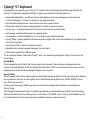 4
4
-
 5
5
-
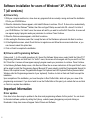 6
6
-
 7
7
-
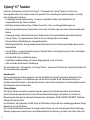 8
8
-
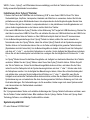 9
9
-
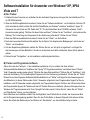 10
10
-
 11
11
-
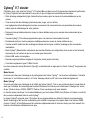 12
12
-
 13
13
-
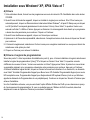 14
14
-
 15
15
-
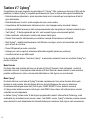 16
16
-
 17
17
-
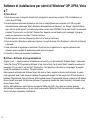 18
18
-
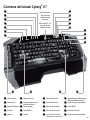 19
19
-
 20
20
-
 21
21
-
 22
22
-
 23
23
-
 24
24
in altre lingue
- English: Cyborg V7 User manual
- français: Cyborg V7 Manuel utilisateur
- español: Cyborg V7 Manual de usuario
- Deutsch: Cyborg V7 Benutzerhandbuch
Altri documenti
-
Saitek 107748 Manuale utente
-
Saitek Cyborg R.A.T 3 Manuale del proprietario
-
Saitek CYBORG V.1 STICK-000 Manuale del proprietario
-
Eclipse Mobile Mouse Manuale utente
-
Saitek CYBORG R.A.T 5 Manuale del proprietario
-
Saitek CYBORG V.3 Manuale utente
-
Saitek 107410 Scheda dati
-
Saitek Cyborg Rumble Pad Manuale del proprietario
-
Saitek CCB4330200B2041 Manuale utente
-
Saitek Cyborg evo Manuale utente